Page 272 of 413

270
09
VIDEO
disple
ja formāti
VIDEO PARAMETRI
1
2
3
regulēt spilgtumu 3
regulēt krāsu3
regulēt kontrastu
3
AKTIVIZĒT VIDEO REŽĪMU2
AUTOMAŠĪNAS DIAGNOSTIKA
FUNKCIJU STĀVOKLIS *
1
2
BRĪDINĀJUMU ŽURNĀLS2
RIEPU SPIEDIENA DETEKTORS
*
2
GPS PĀRKLĀJUMS
IEKĀRTAS APRAKSTS
1
2REZERVES ENERĢIJAS IEKĀRTA
2
2
BALSS VA DĪBAS SARAKSTS1
PAKALPOJUMU KONFIGURĀCIJA 1
NAVIGĀCIJAS DEMONSTRĒŠANA
1
Paturiet nospiestu taustiņu MENU mazliet ilgāk par divām sekundēm, lai piekļūtu nākamajam sazarojumam.
Piespiediet secīgi taustiņu Mūzika, laipiekļūtu nākamajiem regulējumiem.
MUZIKĀLAIS UZSTĀDĪJUMS
EKRĀNA SAZAROJUMS
BASI
AUGSTIE TO
ŅI
SKAĻUMA REGULĀCIJA
BALANSS PR - AIZ
Sazarotā versija 8.2
BALANSS KR- LAB
AUTOMĀTISKA SKAĻUMA REGULĀCIJA
Katram audio avotam (Radio, CD, MP3,Jukebox) ir savi regulēšanas principi. * Parametri atšķiras atkarībā no automašīnas
modeļa.
RADIOTELEFONA DIAGNOSTIKA
VIDEO
display formats
VIDEO PARAMETERS
adjust luminosity
set colours
set contrasts
ACTIVATE VIDEO MODE
VEHICLE DIAGNOSTICS
STAT US OF FUNCTIONS
ALERT LOG
RESET TYRE PRESS. DETEC. SYS
.
GPS COVERAGE
UNIT DESCRIPTION
UNIT BACKUP POWER
VOICE COMMANDS LIST
SERVICES CONFIGURATION NAVIGATION DEMONSTRATIO
N
MUSICAL AMBIENCE
BA
SS
TREBLE
LOUDNESS CORRECTION
FR - RR BALANC
E
LH - RH BALANCE
AUTO VOLUME CORRECTION
AUDIO/TELEPHONE DIAGNOSTICS
Page 273 of 413
271
BIEŽĀK UZDOTIE JAUTĀJUMI
JAUTĀJUMSATBILDERISINĀJUMS
Dažādiem audio skaņas avotiem (radio, kompaktdiskuatskaņotājam, ...) ir atšķirīga skaņaskvalitāte.
Lai nodro
Page 294 of 413
292
07MŪZIKAS MĒDIJU LASĪTĀJI
CD, CD MP3/WMA
INFORMĀCIJA UN IETEIKUMI
Lai varētu nolasīt ierakstītu CDR vai CDRW, pirms to ierakstīšanasizvēlieties ieraksta standartus ISO 9660 1., 2. līmeni vai dodietpriekšroku Joliet formātam.
Ja disks ir ierakstīts citā
formātā, iespējams, ka tā atskaņošanai
būs traucējumi.
Lai ie
gūtu optimālu akustisko kvalitāti, vienā diskā ir ieteicams izmantot vienus un tos pašus ieraksta standartus, izmantojot pēciespējas zemāku ieraksta ātrumu (līdz 4x).
CD multisesiju ierakstu gadījumā ieteicams izmantot Joliet standartu.
M
yWay nolasa tikai audio datnes ar ierakstu ".mp3" un apjomu no8 Kbps līdz 320 Kbps un ierakstu ".wma" ar apjomu no 5 Kbps līdz 384 Kbps.
Tas atbalsta arī VBR režīmu
(Variable Bit Rate).
Visu citu veidu datnes
(.mp4, .m3u...) tas nolasīt nespēj. MP3
formāts jeb saīsinājumā MPEG 1,2 & 2.5 Audio Layer 3 un WMA formāts jeb saīsinājumā Windows Media Audio un Microsoftīpa
Page 296 of 413
294
07
43 1
2
MŪZIKAS MĒDIJU LASĪTĀJI
Izmantojot pielāgotu kabeli,pievienot pārnēsājamo iekārtu (MP3/WMA lasītājs…) JACK vai USB
audio ligzdām, kas atrodas cimdunodalījumā.
Nospiediet tausti
ņu MUSIC un nojauna nospiediet taustiņu vai izvēlieties Music Menu funkciju, un, lai toapstiprinātu, nospiediet regulētājpogu.
Izvēlieties mūzikas avotu AUX un, lai to apstiprinātu, nospiediet regulētājpogu. Nolasīšana sākas automātiski. Izvēlieties "External device"
funkciju un, lai to aktivizētu, nospiediet regulētājpogu.
External device
IZMANTOT PAPILDU IEEJU (AUX)
Music Menu
AUDIO JACK/USB KABELIS NEIETILPST KOMPLEKTĀ
Disple
ja rādījumus un vadību veic, izmantojot pārnēsājamās
iekārtas komandpogas.
Page 301 of 413
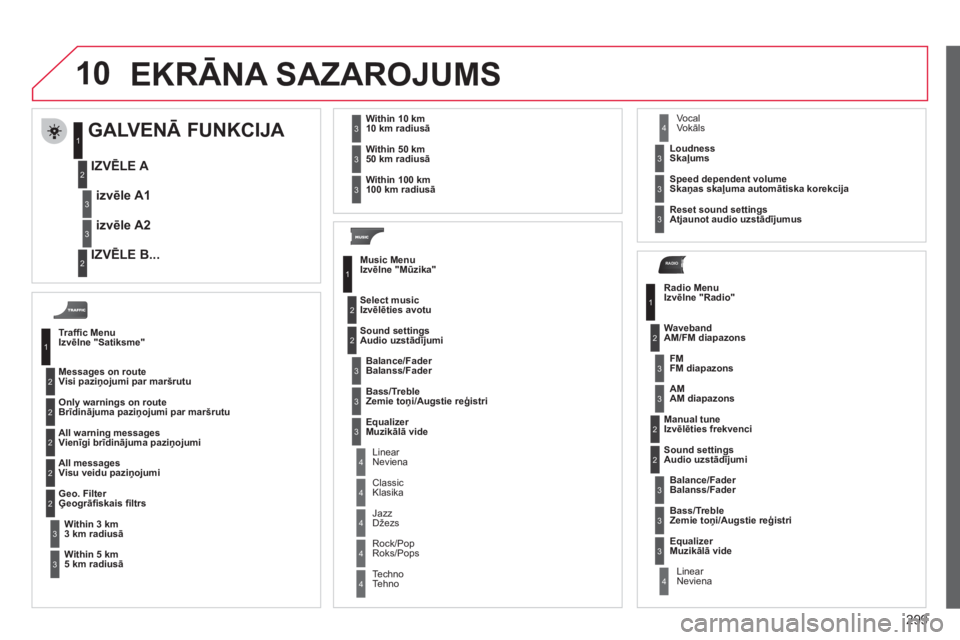
299
10
RADIO
EKRĀNA SAZAROJUMS
Traffi c Menu
Izvēlne "Satiksme"
Messa
ges on routeVisi paziņojumi par maršrutu
Only warnings on rout
eBrīdinājuma paziņojumi par maršrutu
All warning messagesVienīgi brīdinājuma paziņojumi
All messagesVisu veidu paziņojumi
Within 3 km
3 km radiusā
Geo. Filte
rĢeogrāfi skais fi ltrs
Within 5 km
5 km radiusā
Within 10 km
10 km radiusā
Within 50 km
50 km radiusā
Within 100 km
100 km radiusā
Music Menu
Izvēlne "Mūzika"
Select musicIzvēlēties avotu
Sound settings
Audio uzstādī
jumi
Balance/Fade
r
Balanss/Fader
Bass/Treble
Zemie toņi/Au
gstie reģistri
Linear
Neviena
Equalizer
Muzikāl�— vide
Classic
Klasika
Jazz
Džezs
Rock/Po
p
Roks/Pops
T
echno
Tehno
V
ocal Vo kāls
Loudness
Skaļums
S
peed dependent volume
Skaņas skaļuma automātiska korekcija
Reset sound settings
Atjaunot audio uzstādījumus
Radio Menu
Izvēlne "Radio"
WavebandAM/FM diapazons
AM
AM diapazons
Linear
Neviena
FM
FM diapazons
Manual tun
eIzvēlēties frekvenci
Sound settin
gsAudio uzstād�¯jumi
Balance/Fader
Balanss/Fader
Bass
/Treble
Zemie toņi/Augstie reģistri
Equalizer
Muzikālā vide
GALVENĀ FUNKCIJA
IZVĒLE A
izvēle A1
izvēle A2
IZVĒLE B...
1
2
3
1
2
4
1
2
3
4
3
3
3
3
2
2
2
2
4
4
4
4
4
3
3
3
3
3
2
3
2
2
3
3
3
3
1
2
3
2
3
Page 302 of 413

300
Abort guidance/Resume guidanceApstādināt virziena rādīšanu/Atjaunot virziena rādīšanu
Destination inpu
tIzvēlties virzienu Geo
position
GPS koordinātes
Ma
p
Izvēlēties karti
Sto
povers Etapi
Add stopover
Pievienot etapu
Navigate H
OME
Virzīties uz "savām māj�—m"
Choose from address book
Izvēlēties no adrešu
grāmatiņas Rearran
ge route
Uzlabot maršrutu
Choose from last destinations
Izvēlēties no pēdē
j�— galamērķa Re
place stopover
Nomainīt etapu
Delete sto
pover
Dzēst etapu
Recalculate
Pārrēķināt etapu
F
ast route Ātrākais ceļš
Short route
Īsākais ceļš
Optimized route Uzlabots laiks/attālums
POI search
Meklēt interešu punktus
POI nearby
Tuvumā
Route o
ptionsVirziena rādīšanas iespējas
Route type
Virziena rādīšanas kritēri
ji
Short route
Īsākais ceļš F
ast route Ātrākais ceļš
Navigation Menu
Izvēlne "Navigācija"
Cit
y
Pilsēta
Street
I
ela
Address input
Izvēlēties jaunu adresi
Country
Valsts Navigate HOME
Virzīties uz "savām māj�—m" City district
Pil
sētas centrs
House number
Numurs
Start route guidance
Uzsākt virziena rādīšanu
P
ostal code
Pasta indekss
Save to address book
Pievienot adrešu
grāmatiņai
Int
ersection
Krustojums
Address in
put
Izvēlēties jaunu adresi POI near destination
Tuvu
galamērķim
POI in city
Pilsētā
POI in country
Valstī
POI near route
Maršruta
garumā Choose from address book
Izvēlēties no adrešu
grāmatiņas
3
3
Choose from last destinations
Izvēlēties no pēdēj�— galamērķa
TMC station information
TMC staci
jas informācija Loudness
Ska
ļums
Speed dependent volume
Skaņas skaļuma automātiska korekci
ja
Reset sound settin
gs Atjaunot audio uzstād�¯jumus
3
3
3
1
2
4
4
4
4
4
4
4
4
4
4
4
3
2
3
3
2
3
4
4
4
4
3
3
3
3
4
4
4
2
4
2
3
3
3
3
3
3
4
Classic
Klasika
Jazz
Dž
ezs
Rock/Po
p
Roks/Pops
T
echnoTe hno
Vocal Vo kāls
4
4
4
4
4
Page 305 of 413
303
BIEŽĀK UZDOTIE JAUTĀJUMI
JAUTĀJUMSATBILDERISINĀJUMS
Dažādiem audio skaņas avotiem (radio, kompaktdisku
atskaņotājam...) ir
atšķirīga skaņas
kvalitāte. Lai nodro
Page 310 of 413

308
01
11
22
10101111
133144155
33445566778899
122
PIRMIE SOĻI
1. Ieslēgšana/Izslēgšana un skaņas regulēšana. 2. Kompaktdiska izņemšana. 3. Ekrāna rādījumu izvēle starp režīmiem : Audio funkcijas (AUDIO), Borta dators (TRIP)un Brīvroku sistēmas komplekts (TEL).4. Skaņas avota izvēle : radio, CD audio/CD MP3, USB, Jack ligzda,Straumēšana. 5. FM1, FM2, FMast un AM frekvenču diapazona izvēle.6. Audio iespēju regulēšana : skaļruņi priekšējie/aizmugurējie, labās puses/kreisās puses,skaļuma regulēšana, skaņas uzstādījumi.
7. Vietējo staciju, kompaktdiska ierakstu vai MP3 failu parādīšana displeja sarakstā.
8. Pašreizēj�—s darbības atcelšana.
9. TA (Satiksmes paziņojums) ieslēgšana/izslēgšana. Ilgi piespiežot : pieeja PTY (Radio programmuveidi) režīmam.
10. Apstiprināšana.
11. Automātiska zemākas/augstākas frekvencesmeklēšana. Iepriekšēj�—/nākamā CD, MP3 vai USB ierakstaizvēle.
12. Zemākas/augstākas radio frekvences izvēle. Iepriekšēj�—/nākamā kompaktdiska izvēle. Iepriekšēj�—/nākamā MP3 ieraksta izvēle. Iepriekšēj�—/nākamā Mapes/žanra/mākslinieka/saraksta izvēle USB iekārtā.
13. Vispārēj�—s izvēlnes parādīšana.
14. Taustiņi no 1 līdz 6 : Atmiņā saglabātās stacijas izvēle. Ilgi piespiežot : stacijas saglabāšana atmiņā.
15. Taustiņš MUTE ļauj atslēgt vai atjaunot skaņu.